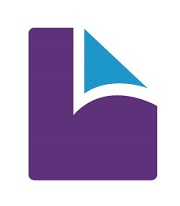Esta web utiliza cookies para que podamos ofrecerte la mejor experiencia de usuario posible. La información de las cookies se almacena en tu navegador y realiza funciones tales como reconocerte cuando vuelves a nuestra web o ayudar a nuestro equipo a comprender qué secciones de la web encuentras más interesantes y útiles.

Área Cliente – Ayuda
24.09.2021
Apartados
Para acceder a la aplicación tanto del cliente como del empleado es necesario hacerlo a través del enlace:
La primera vez es necesario acceder con el usuario y contraseña que os hemos asignado. Mas tarde podréis proceder a realizar el cambio de contraseña a la que vosotros deseéis.
En la primera pantalla que os aparece deberéis escribir el correo electrónico al que queréis que se comuniquen todas las notificaciones.
A partir de aquí ya puedes acceder a toda la información que quieras de tu empresa.
En esta pagina principal puedes ver toda la información de tu empresa en un solo golpe de vista.
¿Quieres conocer cada apartado? vamos a por ello:
Solicitudes Asesor y mis solicitudes
Tu asesor puede escribirte mensajes, solicitar documentación, citas o informarte sobre cualquier tramite que este pendiente a través de este apartado, puedes ver con un solo click el mensaje o responder a la solicitud.
Calendario
Puedes organizar todas tus citas, no solo las de la asesoría, puedes convertirlo en tu agenda personal, registrar fechas de pagos, festivos, citas y cualquier aviso que quieras tener en el calendario.
No te olvides que nosotros te comunicaremos las fechas de presentación de impuestos y fin de trimestres.
Comunicados
Es nuestro tablón de anuncios.
Próximos pagos
Aquí te aparecerán los impuestos por cada modelo por separado, en el que verás cual es el importe y cuando se va a girar y en que cuenta bancaria. Se acaban las sorpresas.
Registro de la jornada
Si tu y tus trabajadores estáis utilizando el registro horario, podrás ver y revisar desde la pantalla principal el estado de los registros.
Avisos laborales
Todos los contratos que estén próximos a finalizar (plazo de dos meses) aparecen en estos avisos, para que puedas decidir que quieres hacer.
FUNCIONALIDADES PORTAL CLIENTE
En este video se muestra un resumen de las funciones que tiene el portal de cliente.
Todos los impuestos que hemos generado y presentado se muestran en esta pantalla:
En azul – Los borradores, aun no lo hemos presentado, o simplemente se ha generado para conocer la situación de tu empresa en un momento determinado.
En verde – Tu impuesto definitivo y presentado, puedes ver la respuesta de hacienda e imprimir o descargar el modelo.
Los modelos que te pueden aparecer son:
111 (trimestral) – Si tienes empleados o facturas con retención.
190 (Anual) – Si te hemos presentado 111 durante el año
115 (trimestral) – Si tienes alquiler de local donde realizas la actividad.
180 (Anual) – Si hemos presentado 115 durante el año
303 (Trimestral) – Si presentas IVA.
390 (Anual) – Resumen de IVA solo aparecerá si presentas 303.
349 (Trimestral) – Solo te aparecerá si has realizado ventas o compras intracomunitarias.
347 (Anual) – Si has realizado operaciones tanto con clientes como con proveedores de más de 3.000.-€
200 (Anual) – Solo si eres una sociedad.
202 (3 veces al año) – Pago a cuenta de sociedades.
130 (Trimestral) – Presentas Pagos fraccionados si estas en estimación directa.
131 (Trimestral) – Pagos fraccionados si estas en módulos.
En este apartado puedes ver la información contable de tu empresa.
En la parte superior (Evolución balance explotación y Ingresos y gastos) Puedes ver en un gráfico la situación de tu empresa, la evolución de los ingresos y los gastos mes a mes y la división por partidas de los gastos (nominas, aprovisionamientos. gastos varios…)
Extracto de cuentas
En este video se muestra de forma rápida cómo consultar los extractos de cuenta.
Balance de situación y explotación:
Conoce como esta el balance de tu empresa en el momento que quieras, solo pulsa listar.
Balance sumas y saldos:
¿Quieres un balance de sumas y saldos? puedes sacarlo de todas las cuentas contables o de la que tu elijas.
EXTRACTO
En este video se muestra como ver los extractos de cuenta desde el portal de cliente
EASIENTOS GESTION
En este vídeo, exploraremos todas las opciones de configuración disponibles en este menú, tales como la personalización de las fichas de clientes/proveedores, los vencimientos y las series de facturación.
EASIENTOS SIMPLES
En este tutorial, aprenderemos cómo agregar un asiento simple a la contabilidad, ya sea un cobro, un pago u otra transacción similar.
FACTURAS
En este video, aprenderás a añadir un asiento con IVA en la contabilidad web de forma precisa y sencilla.
IVA E IRPF
En este video se muestra como ver el resumen del año desglosado por trimestres
EASIENTOS CUENTAS
En este vídeo, revisaremos todas las opciones de configuración disponibles en este menú, como la personalización de las fichas de clientes/proveedores, los vencimientos y las series de facturación.
Este módulo facilita el registro de facturas para aquellas personas que se realizan los libros de facturas o que emiten ellos mismos sus facturas.
Desde aquí puedes generar tus facturas de ingresos, enviarlas a los clientes, imprimirlas en pdf. y sobre todo llevar un registro de tus ingresos y de tus gastos.
Puedes introducir cada factura de gasto que tengas y así saber como esta el balance entre ingresos y gastos.
De una manera muy sencilla puedes tener controlados todos tus ingresos y gastos, y el listado de clientes y proveedores.
Si quieres que habilitemos este módulo, sin coste alguno, ponte en contacto con nosotros.
Trabajadores:
Listado de todos los trabajadores (histórico) con las fechas de alta y de baja.
Si pulsamos en el nombre podremos ver la ficha del trabajador con toda la información:
Retribuciones variables:
Si tu empresa paga nominas con importes variables (dietas, comisiones…) puedes ver los diferentes conceptos e importes.
incidencias (PROXIMAMENTE)
NOMINAS
Como poder visualizar las nominas de tus trabajadores y descargarlas o imprimirlas
DIARIO COSTES
En este video, aprenderemos a visualizar el diario de costes de tus trabajadores y cómo descargarlo o imprimirlo de manera fácil y rápida.
RECIBOS SEGURIDAD SOCIAL
En este video, vamos a ver cómo visualizar los recibos de la seguridad social de los trabajadores de manera sencilla y rápida.
MODELO 145
En este video, veremos cómo visualizar el modelo 145 y cómo descargarlo o imprimirlo de forma práctica y sencilla.
Este modulo solo esta activo para aquellas empresas que tienen trabajadores y se les realiza las nominas mensualmente.
Inicio:
E-Portem es un servicio que permite el registro y control horario, comunicaciones entre empresario y empleados, envíos de documentación a cada empleado etc.
Este modulo requiere de una configuración inicial que debe hacer cada empresa (con nuestro apoyo) en el que tiene que definir los permisos a cada trabajador, las solicitudes que pueden hacer (vacaciones, bajas, días libres, matrimonio…).
Una vez este definido solo hace falta obtener los usuarios y contraseñas de cada empleado dárselos y empezar a funcionar. Esta contraseña se obtiene de la parte de trabajadores desplegando la flecha al lado del DNI de cada trabajador.
Empleados:
Listado de trabajadores activos en el portal, si quieres dar de alta aun trabajador nuevo nos lo tienes que solicitar.
A través de esta pantalla podemos administrar correos electrónicos, contraseñas y teléfonos móviles de los trabajadores para que puedan acceder sin problema a la plataforma.
Registro de jornada:
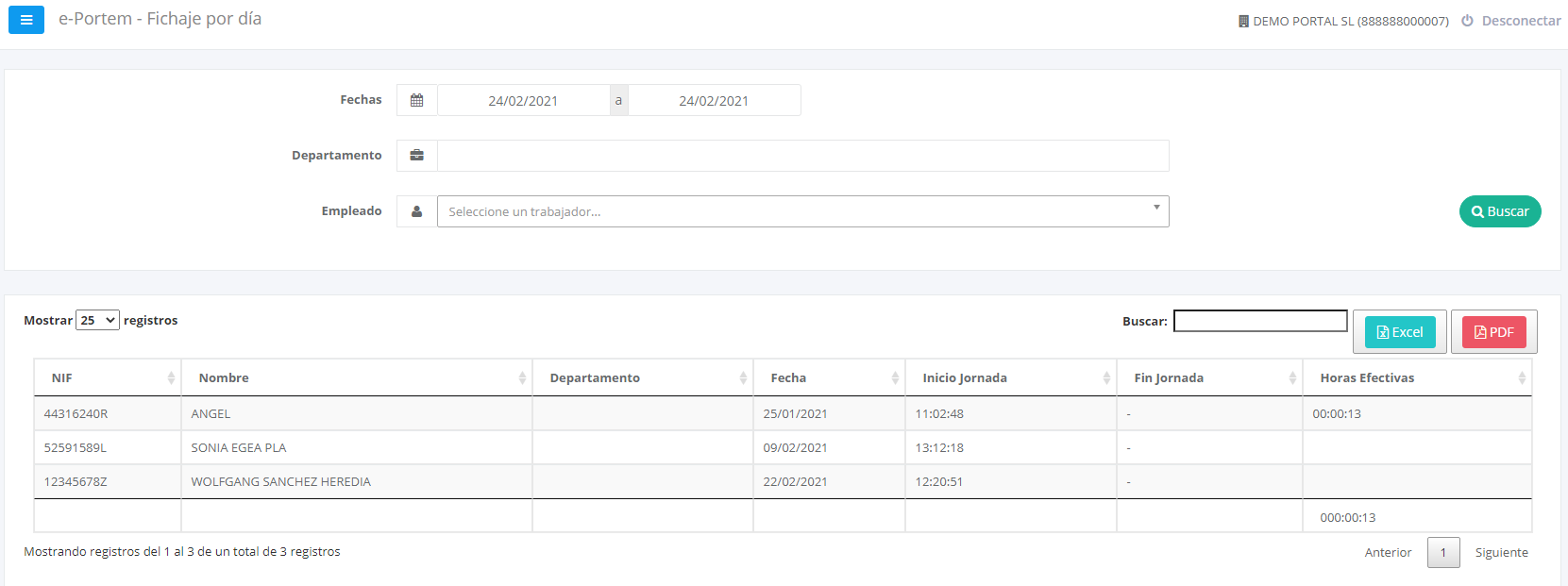
Podemos revisar las jornadas de nuestros trabajadores de diferentes maneras, fichaje por días, registros detallados en el que se pueden realizar búsquedas, registros por periodos…
Documentos:
Esta parte esta destinada a almacenar toda la documentación que se envíe entre el trabajador y el empresario.
También a partir de este modulo puedes enviar cualquier tipo de documentación a los trabajadores.
FACTURAS
En este video, vamos a ver cómo visualizar y descargar las facturas de Hervás de manera fácil y rápida
Todos los documentos que te mandemos a tu área cliente aparecerán aquí en la carpeta de E-Mir, también puedes usar tu esta nube para dejar documentos y almacenar todo lo que necesites.
Usuarios:
Se pueden crear diferentes usuarios con niveles de acceso para acceder a la información de la empresa.
Teneis un video informativo de los útiles del área de usuario